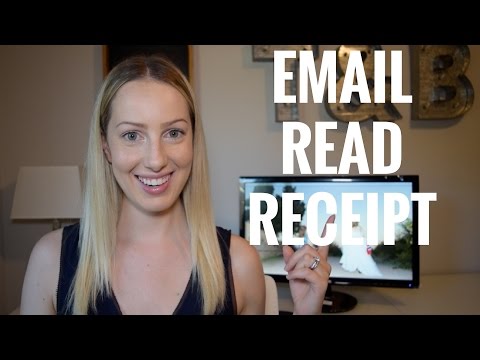Deze wikiHow leert je hoe je de chats kunt bekijken die je hebt gearchiveerd op Facebook Messenger. Wanneer je een Facebook-chat archiveert, wordt het gesprek verplaatst naar een apart gebied met de naam Gearchiveerde chats, waartoe je toegang hebt op elke computer, telefoon of tablet. Als je reageert op een gearchiveerde chat, wordt de conversatie teruggezet naar je primaire Chats-inbox.
Stappen
Methode 1 van 2: Een telefoon of tablet gebruiken

Stap 1. Open Facebook Messenger
Het is het pictogram van een paars-blauwe tekstballon met een witte bliksemschicht erin. Je vindt het op je startscherm, in je app-lijst of door te zoeken.

Stap 2. Tik op je profielfoto
Het staat in de linkerbovenhoek van het scherm.

Stap 3. Tik op Gearchiveerde chats
Het zit in de eerste groep opties. Zoek naar het paarse pictogram met een wit dossiervak.

Stap 4. Beheer uw gearchiveerde chats
Er zijn een paar dingen die je kunt doen nu je de chats hebt gevonden die je hebt verborgen:
- Tik op een chat om de inhoud ervan weer te geven.
- Om een gearchiveerde chat terug te zetten naar je primaire Chats-inbox, kun je het bericht beantwoorden. Of ga terug naar de lijst, veeg naar links in de chat en tik op Dearchiveren.
- Om een chat permanent te verwijderen, veegt u naar links op de chat, tikt u op Meeren tik vervolgens op Verwijderen.
Methode 2 van 2: Een computer gebruiken

Stap 1. Ga naar in een webbrowser
Zolang je bent aangemeld bij Facebook, wordt je Messenger-inbox weergegeven. Als u niet bent aangemeld, voert u uw aanmeldingsgegevens in om dit nu te doen.

Stap 2. Klik op de drie horizontale stippen •••
Je ziet dit in de linkerbovenhoek van de pagina naast 'Chats'.

Stap 3. Klik op Gearchiveerde chats
Het staat in het midden van het vervolgkeuzemenu naast een pictogram van een x in een rechthoek. Dit toont alle chats die je hebt gearchiveerd.

Stap 4. Beheer uw gearchiveerde chats
Er zijn verschillende dingen die je kunt doen nu je de chats hebt gevonden die je hebt verborgen:
- Klik op een chat om het gesprek te bekijken.
- Beantwoord het bericht om een gearchiveerde chat terug naar de inbox te verplaatsen. Of, als u niet wilt antwoorden, beweegt u uw muiscursor over het gesprek in het linkerdeelvenster, klikt u op de drie horizontale stippen die verschijnen en selecteert u Chat dearchiveren.
- Als u een chat permanent wilt verwijderen, klikt u op de drie stippen op het gesprek, selecteert u Chat verwijderenen klik vervolgens op Chat verwijderen bevestigen.
Tips
- U kunt een gesprek op een telefoon of tablet archiveren door naar links te vegen in de chat en te selecteren Archief.
- Als je op een computer zit en een chat wilt archiveren, klik je op de drie stippen op het gesprek en selecteer je Archief.